Die Netzwerklast bezieht sich auf die Datenmenge, die über ein Netzwerk übertragen oder empfangen wird. Da Linux-Distributionen sehr häufig als Server verwendet werden, wird die Netzwerklast auf dem Server zu einem prominenten Thema für Linux-Serveradministratoren oder Systemadministratoren.
Verwandte Lektüre :So finden Sie die Top 10 der laufenden Prozesse nach Speicher- und CPU-AuslastungGrundsätzlich geht es darum, wie die Bandbreite im Netzwerk genutzt wird; wie viele Pakete gesendet/empfangen werden und so weiter. Lassen Sie uns heute herausfinden, wie wir die Netzwerklast auf einem Linux-Server überprüfen können.
Voraussetzungen
Die im Artikel erläuterten Befehle können auch auf einem Desktop-Linux-Rechner ausprobiert werden. Sie können diese jedoch mit einem Linux-Server ausprobieren, um sie wirklich in den Griff zu bekommen. Sie können versuchen, Apache zu installieren oder Nginx Server und das Hosten einer Beispiel-Website darauf.
Überprüfen Sie die Linux-Netzwerklast mit Netstat- und SS-Befehlen
Netstat ist ein beliebter Befehl für alles, was mit Netzwerkanalyse zu tun hat. Es ist standardmäßig nicht in Linux-Distributionen verfügbar. Während die Entwicklung von netstat steht, wird es durch den Befehl ss ersetzt , die standardmäßig in Ubuntu verfügbar ist , CentOS usw.
Um netstat zu installieren , führen Sie Folgendes auf Debian aus und seine abgeleiteten Distributionen:
$ sudo apt install net-tools
Auf RedHat und seine abgeleiteten Distributionen führen Sie aus:
$ yum install net-tools
Um die Netzwerklastübersicht zu erhalten, können Sie sowohl netstat aufrufen und ss mit dem Flag -s . netstat gibt der Ausgabe mehr Tiefe, während ss gibt eine Zusammenfassung der Auslastung.
$ netstat -s
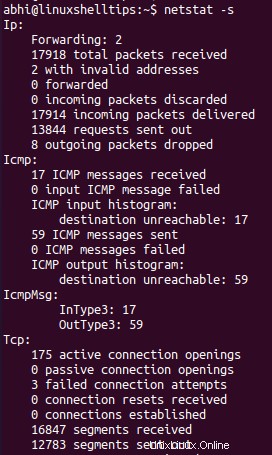
Dies ist eine verkürzte Ausgabe, die im folgenden Screenshot angezeigt wird. Das TCP Abschnitt zeigt auch eine Zusammenfassung der Verbindungen und Paketübertragungen für UDP.
$ ss -s
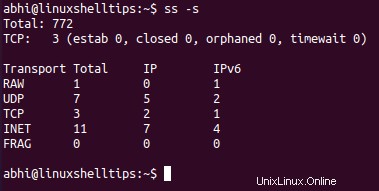
Beachten Sie, dass die Pakete nach jedem Protokoll angezeigt werden (TCP , UDP ) und zeigt oben die Zusammenfassung der Verbindungen; eingerichtet, geschlossen usw.
Überprüfen Sie die Linux-Netzwerkressourcennutzung mit dem Sar-Befehl
Ein weiterer Befehl, der nicht nur für die Netzwerkverwaltung, sondern auch für die gesamte Systemverwaltung sehr praktisch ist, ist der sar-Befehl , die verwendet wird, um jede Art von Ressourcennutzung zu finden.
So installieren Sie den sar-Befehl in Debian , Ubuntu oder andere abgeleitete Verwendung:
$ sudo apt install sysstat
In RedHat , Fedora, und andere Derivate, führen Sie aus:
$ yum install sysstat
Nachdem Sie den Befehl installiert haben, führen Sie Folgendes aus, um den Befehl zum Erfassen von Statistiken zu aktivieren.
$ sudo service sysstat restart
Die Syntax zum Anzeigen des Netzwerkverkehrs mit sar ist:
$ sar -n Protocol Interval Repetitions
Hier -n bedeutet, dass wir sar anrufen für Netzwerkstatistiken und das ‚Protokoll ’ kann IP, TCP, UDP, DEV (das den Datenverkehr für jede Netzwerkschnittstelle wie Ethernet oder WLAN anzeigt) usw. sein.
$ sar -n DEV 2 5
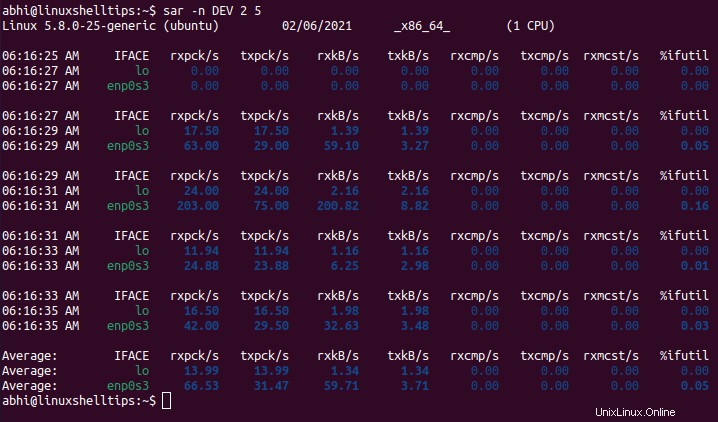
Prüfen Sie die Auslastung für andere Protokolle wie TCP.
$ sar -n TCP 2 3
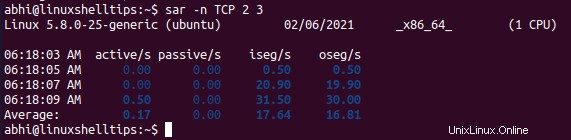
Schlussfolgerung
In diesem Artikel haben wir drei Befehle beschrieben, mit denen die Netzwerklast unter Linux überwacht und überprüft werden kann. Stellen Sie sicher, dass Sie die Handbuchseiten dieser Befehle für die Befehlszeile durchgehen, um mehr über weitere Optionen zu erfahren.
$ man netstat $ man ss $ man sar
Danke fürs Lesen! Welches Tool verwenden Sie am liebsten, um die Linux-Netzwerklast zu überprüfen? Lass es uns in den Kommentaren unten wissen!